Kako promijeniti ikone aplikacija na Androidu
Što treba znati
- Možeš koristiti Izrađivač prečaca za prilagođavanje ikona i naziva aplikacija na bilo kojem uređaju.
- Ići Postavke > Teme za preuzimanje i primjenu paketa ikona na Samsung uređajima.
- Prilagođene ikone možete preuzeti i instalirati putem trgovine Google Play na bilo koji Android uređaj. Možda ćete morati instalirati pokretač za promjenu ikona aplikacija.
Ovaj članak opisuje kako promijeniti ikone aplikacija na vašem Android pametnom telefonu, uključujući primjenu prilagođenih ikona na Samsung telefonu ili tabletu.
Kako dobiti prilagođene ikone aplikacija na Androidu
Jedna od najboljih značajki Androida je mogućnost prilagođavanja gotovo svega što želite, od pozadine i prečaca za zaključavanje do načina na koji ikone izgledaju i osjećaju se. Štoviše, postoji mnogo načina za primjenu prilagođenih ikona. Možete čak i kreirati svoj vlastiti!
Prije nego što možete promijeniti ikone aplikacija, morat ćete preuzeti i instalirati prilagođene skupove ikona. Možete ih pronaći u trgovini Google Play.
Evo kako ih instalirati:
Pronađite skup prilagođenih ikona koji vam se sviđaju na Trgovina Google Play. Najbolji način da ih pronađete je tipkanje prilagođene ikone u traci za pretraživanje (nalazi se na vrhu).
Kada pronađete skup ikona koji vam se sviđa, dodirnite unos u rezultatima pretraživanja. Zatim dodirnite zeleno Instalirati dugme.
-
Pričekajte da završi, a zatim se vratite na početni zaslon ili dodirnite Otvorena.
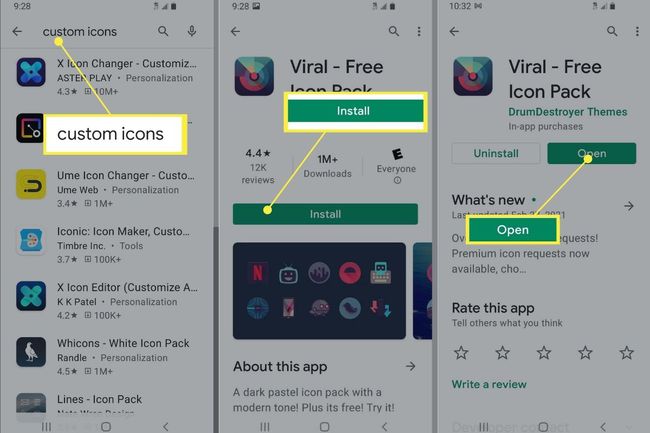
Kako dobiti prilagođene ikone aplikacija na Samsungu pomoću Galaxy tema
Poput Galaxy Note 20, Samsung pametni telefoni i tableti koriste prerađenu verziju Androida pod nazivom One UI. To znači da možete i vi prilagodite početni zaslon i sučelje s jedinstvenim pozadinama, widgetima i ikonama aplikacija.
Prije nego što možete primijeniti prilagođene ikone aplikacija, morate preuzeti pakete tema iz aplikacije Galaxy Themes.
Važno:
Prilagođene teme su nekada bile dostupne na Galaxy Store, ali Samsung uređaji sada imaju zasebnu aplikaciju pod nazivom Galaxy teme. Na starijim uređajima, Samsung je dodao novu aplikaciju u nedavnom ažuriranju softvera. Na novijim uređajima dolazi unaprijed instaliran.
Bilješka
Također možete koristiti Google Play za preuzimanje prilagođenih paketa ikona na Samsung, ako želite.
Evo kako instalirati ikone aplikacija pomoću Galaxy tema:
Otvori Galaxy teme aplikaciju ili idite na Postavke > Teme. Ako već niste prijavljeni, dodirnite gumb izbornika u gornjem lijevom kutu i dodirnite gumb profila da biste to učinili. Ako nemate Samsung račun, morat ćete ga stvoriti.
-
Dodirnite Ikone gumb na dnu (treći slijeva). Pronađite paket ikona koji vam se sviđa.
Bilješka
Neki paketi ikona koštaju. Ako ne želite ništa potrošiti, svakako potražite popis paketa Besplatno ispod, a ne cijena.

Dodirnite paket ikona da otvorite stranicu trgovine, a zatim odaberite preuzimanje datoteka gumb na dnu zaslona. Može se pojaviti reklama, a preuzimanje bi trebalo započeti nakon što završi reprodukciju.
Pričekajte da završi.
-
Ako želite odmah primijeniti paket ikona, dodirnite Prijavite se gumb, koji je zamijenio preuzimanje datoteka opcija.
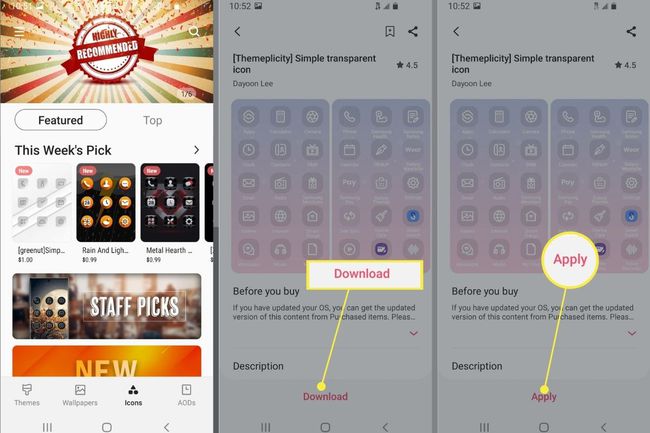
Kako promijeniti ikone aplikacija na Androidu?
Čak i ako ste instalirali prilagođeni paket ikona aplikacije, prvo ga morate primijeniti prije nego što vidite bilo kakve promjene. Samo instaliranje paketa ikona ne čini ih aktivnim ili vidljivim.
Bilješka
Neki paketi ikona će prikazati upit odmah nakon instalacije, što vam omogućuje da ih primijenite. Međutim, ne rade svi to.
Promjena ikona aplikacija unutar aplikacije
Ponekad možete primijeniti prilagođene ikone pomoću alata koji dolazi s paketima ikona koje instalirate. Evo kako:
Otvorite aplikaciju ikona za paket koji ste preuzeli. Prihvatite sve zahtjeve za dopuštenjem.
-
Ovisno o aplikaciji, možete ili ne morate vidjeti Prijavite se dugme. Neki paketi ikona zahtijevaju da imate prilagođeni pokretač za njihovo korištenje.

Kako promijeniti ikone aplikacija na Samsungu?
Ako još niste primijenili pakete ikona koji su prethodno instalirani na vašem Samsungu, evo kako ih aktivirati ili zamijeniti.
Otvorena Galaxy teme bilo klikom na ikonu u traci aplikacije ili odlaskom na Postavke > Teme.
-
Dodirnite gumb izbornika u gornjem lijevom kutu i odaberite Moje stvari.

Na vrhu zaslona dodirnite Ikone opcija. Zatim dodirnite paket ikona koji želite primijeniti.
-
Na dnu stranice odaberite Prijavite se opcija. Možete ili ne morate vidjeti upozorenje, dodirnite slažem se ili Prijavite se opet za nastavak.
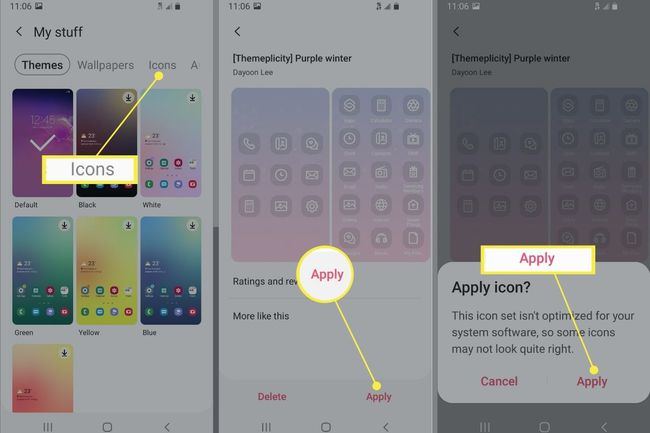
-
To je to! Uživajte u svojim novim ikonama.
Upozorenje
Većina paketa ikona koje preuzmete s Galaxy Themes će samo promijeniti izgled službenih ikona Samsungovih ili sistemskih aplikacija. Morat ćete koristiti drugu metodu za promjenu izgleda drugih ikona aplikacija.
Možete li promijeniti ikone aplikacija bez pokretača?
Kratak odgovor je da, možete.
Uz neke pakete ikona, možete ih primijeniti izravno iz izvorne aplikacije. Ako to ne uspije, uvijek možete koristiti neku drugu aplikaciju poput Izrađivač prečaca.
Kako promijeniti ikone i nazive aplikacija na Androidu?
Ako želite više slobode pri mijenjanju ikona aplikacija, kao što je dodavanje prilagođenog naziva, morat ćete instalirati drugu aplikaciju pod nazivom Izrađivač prečaca.
Kako instalirati Shortcut Maker?
Idite na stranicu Shortcut Maker Google Play Store. Zatim dodirnite zeleno Instalirati i pričekajte da se preuzme i instalira.
Kako mijenjate nazive aplikacija pomoću programa za izradu prečaca?
Da biste promijenili naziv za prikaz aplikacije, izradit ćete prečac što znači stvaranje dodatne ikone aplikacije s prilagođenim parametrima. Evo kako:
-
Otvorite Izrađivač prečaca. S popisa odaberite vrstu prečaca koji želite napraviti. Odaberi aplikacije opcija za ikonu aplikacije. Zatim s popisa instaliranih aplikacija odaberite ikonu aplikacije koju želite prilagoditi.
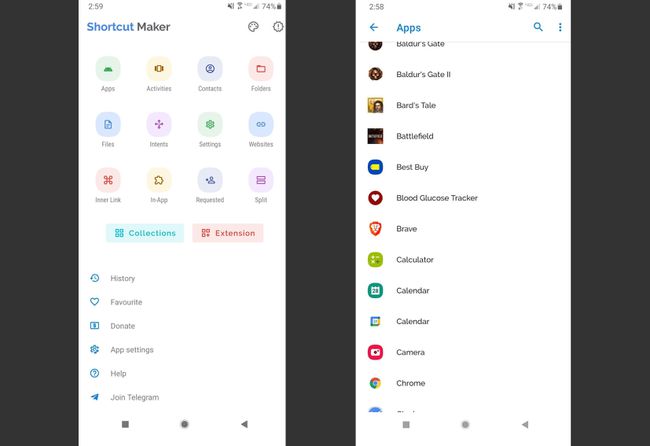
Koristiti Dodirnite za uređivanje oznake gumb (on će također prikazati naziv aplikacije) za promjenu naziva. Zatim unesite novi prilagođeni naziv ili oznaku i odaberite Gotovo.
-
Uredite sve druge prilagođene opcije koje želite (možete odabrati i prilagođenu ikonu aplikacije). Kada završite, dodirnite veliku plavu Napraviti precicu gumb u donjem desnom kutu.
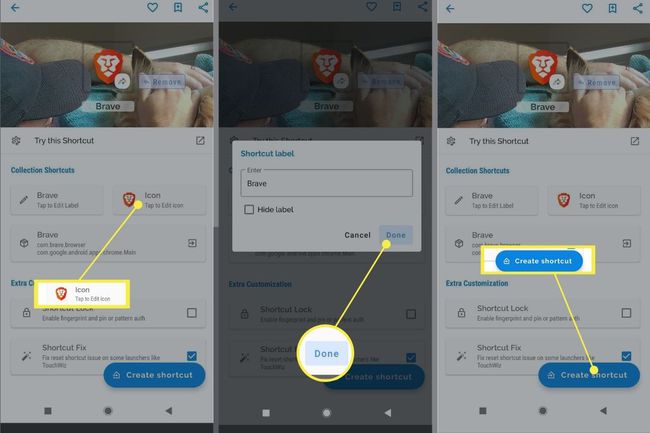
Kako mijenjate ikone aplikacija pomoću programa za izradu prečaca?
Ako želite primijeniti ikone aplikacija pojedinačno ili primijeniti ikone iz paketa koji ste instalirali, možete koristiti Shortcut Maker. Evo kako:
-
Otvorite Izrađivač prečaca. S popisa odaberite vrstu prečaca koji želite napraviti. Za ikonu aplikacije to bi bilo ono aplikacije opcija. Zatim s popisa instaliranih aplikacija odaberite ikonu aplikacije koju želite prilagoditi.
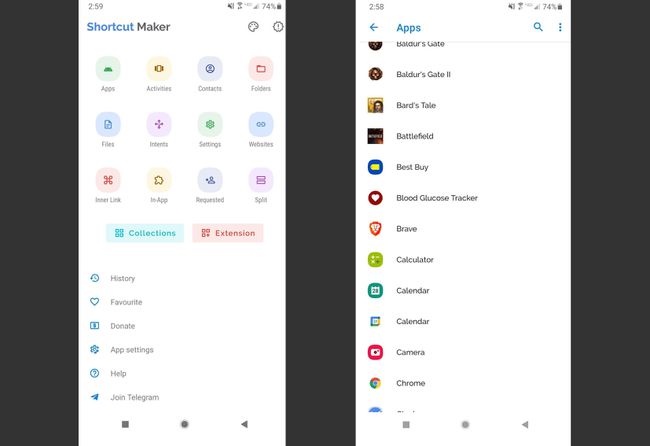
Za primjenu nove ikone upotrijebite Dodirnite za uređivanje ikone gumb (također će se prikazati ikona trenutne aplikacije).
-
Vidjet ćete popis dostupnih opcija za prilagođavanje ikone na sljedećem zaslonu. Možda ćete vidjeti prilagođene pakete ikona koje ste instalirali, a možete koristiti i tekst, emojije, slike iz galerije i ikone sustava. Odaberite izvor koji sadrži ikonu koju želite koristiti, a zatim odaberite svoju sliku.
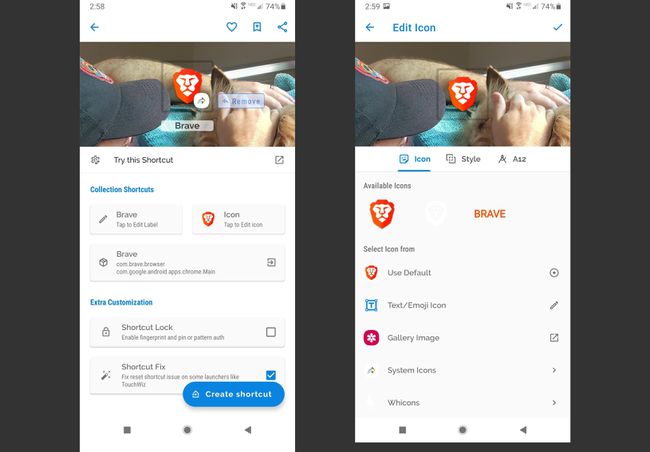
Vidjet ćete novu ikonu koju ste odabrali na desnoj strani stranice. Da biste ga primijenili, dodirnite plavu kvačicu u gornjem desnom kutu.
-
Uredite bilo koju od drugih prilagođenih opcija koje želite (također možete promijeniti naziv). Kada završite, dodirnite veliku plavu Napraviti precicu gumb u donjem desnom kutu.
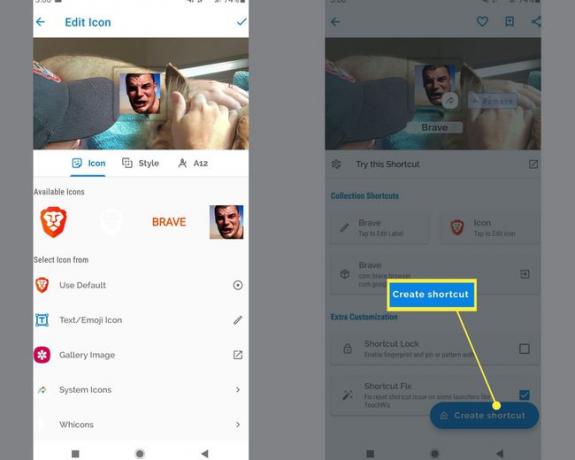
Kako napraviti prilagođene ikone na Androidu?
Stvaranje prilagođenih ikona i njihovo dodavanje u skup je dugotrajan i složen proces, a objašnjenje kako to učiniti najbolje je ostaviti za poseban vodič.
Moguće je i može biti jako zabavno. To može biti i unosna poslovna prilika ako ste dobri u tome! Prilagođene teme možete prodavati u trgovini Google Play ili Samsung Themes.
Kako promijeniti početni zaslon na Androidu?
Na svim Android uređajima možete poigrajte se ikonama aplikacija, uključujući njihov izgled i dojam. Također možete prilagoditi svoj uređaj primjenom prilagođene pozadine, jedinstvenih čuvara zaslona, promjenom zaslona zaključanog zaslona i još mnogo toga.
Aplikacija kao što je Shortcut Maker olakšava prilagođavanje izgleda pojedinačnih ikona aplikacija, čak i onih na koje ne utječe instalacija prilagođenog paketa ikona ili Samsung Galaxy teme.
Pitanja
-
Kako promijeniti veličinu ikona aplikacija na Androidu?
Za većinu Android telefona morat ćete koristiti pokretač treće strane. Za većinu Samsung telefona možete ići na Postavke > Početni zaslon i odaberite drugu veličinu za svoje mreže početnog zaslona i zaslona aplikacija, što će promijeniti veličinu svih ikona na tom zaslonu.
-
Kako promijeniti ikone na Androidu bez aplikacije?
Na nekim telefonima možete odabrati alternative za ikone ugrađenih aplikacija. Dugo pritisnite ikonu, odaberite Uredii dodirnite ikonu koju želite koristiti.
